Comment fusionner sans effort les contacts sur iPhone
Dites adieu à l'iPhone Contact Chaos! Fusionner et lier facilement les contacts en double
Votre liste de contacts iPhone est-elle désordonnée avec l'ajout de contacts à des applications comme Facebook et WhatsApp? Trouver les bons contacts devient très difficile? Ne vous inquiétez pas, cet article vous apprendra comment fusionner et lier facilement les contacts en double sur votre iPhone et fournir quelques conseils pour garder vos contacts en ordre.

Contacts importants erronés?
À l'aide de la perceuse disque pour Mac, connectez votre iPhone, trouvez-le dans une perceuse en disque et cliquez sur Récupérer. L'application est disponible sur SetApp, qui propose également plus de 240 autres outils pour répondre à divers besoins.
Version bêta de sécurité d'essai gratuite
Fusionner les contacts iPhone en double
Avant iOS 16, le nettoyage des contacts n'a pas été facile. Mais si vous utilisez iOS 16 ou plus tard, ce sera un jeu d'enfant. Je vais vous dire immédiatement comment vous débarrasser des contacts en double. Si vous souhaitez simplement supprimer un contact sur votre iPhone, je vous guiderai également à travers les étapes.
Voici comment fusionner les contacts en double iPhone:
- Ouvrez l'application téléphonique.
- Cliquez sur l'onglet Contacts au centre du bas. Ensuite, cliquez sur "Ma carte de visite" et revenez à "Contact".

- Si vous avez des contacts en double, une invite apparaîtra sous votre carte de visite.
- Cliquez sur "Afficher les doublons". Une liste de tous les contacts en double sera affichée.
- Cliquez sur "Merger All" en bas de l'écran, puis cliquez sur "Fusiter les doublons".
- Vos contacts en double seront fusionnés dans une seule carte de contact, combinant toutes les informations uniques dans chaque carte supplémentaire.

Si vous souhaitez simplement afficher facilement les contacts et supprimer des doublons, je recommande d'utiliser AnyTrans pour iOS. Cet outil vous aide à gérer facilement votre contenu iPhone, iPad et iPod sur votre Mac. AnyTrans vous permet également d'exporter des contacts dans divers formats pour une sauvegarde facile ou un transfert vers d'autres appareils.
- Installez et ouvrez AnyTrans sur votre Mac.
- Cliquez sur "ICloud Manager" à gauche et connectez-vous à votre compte iCloud.
- Après vous être connecté à iCloud, revenez en arrière et cliquez sur "Gestionnaire de périphériques" à gauche.
- Cliquez ensuite sur le bouton "plus" (trois points consécutifs).
- Ensuite, vous devez faire défiler vers le bas pour afficher les "contacts" dans la barre latérale gauche. Cliquez sur "Contact".

- Vous pouvez maintenant sélectionner les contacts en double que vous souhaitez supprimer. Cliquez sur le bouton "Supprimer".

En plus de la gestion des contacts, AnyTrans propose également d'autres fonctionnalités telles que la gestion des applications, la musique et le transfert vidéo, la sauvegarde des données, etc.
Conseils: Puisque vous avez commencé à organiser votre téléphone, pourquoi ne pas nettoyer votre bibliothèque photo? Le téléphone CleanMy® peut vous aider à libérer de l'espace et à garder les photos et les vidéos organisées. L'application analyse votre galerie de photos et affiche une liste de toutes les photos et vidéos sur votre appareil. Il peut facilement trouver des fichiers similaires et en double et vous permet de supprimer des fichiers dont vous n'avez plus besoin.

Qu'est-ce qu'un "contact de lien" sur votre iPhone?
Votre iPhone a de nombreuses fonctionnalités intéressantes et uniques. L'un d'eux est le "Contact de lien" dans l'application iOS Contacts, et vous voudrez peut-être savoir à quoi il s'agit. Laissez-moi expliquer.
Si vous avez deux contacts à propos de la même personne, chaque contact peut contenir des informations différentes. Par exemple, un contact peut contenir son numéro de travail et un autre peut contenir son numéro de famille.
Dans ce cas, vous ne voulez pas perdre ces informations en supprimant des contacts. La fonction de contacts de liaison permet de fusionner en un seul contact.
Lorsque vous utilisez la méthode que j'ai décrite ci-dessus (fusion des contacts en double), vous pouvez fusionner les contacts avec le même nom. La fonction de contacts de liaison vous permet de fusionner les contacts avec différents noms.
Comment fusionner les contacts avec différents noms
Si vous souhaitez créer un lien vers des contacts en double sur votre iPhone, la méthode suivante:
- Ouvrez l'application téléphonique.
- Cliquez sur l'onglet Contacts au centre du bas.
- Trouvez et sélectionnez le contact que vous souhaitez fusionner avec des doublons.
- Cliquez sur "Modifier" dans le coin supérieur droit de l'écran.
- Sur l'écran Modifier, faites défiler vers le bas pour trouver l'option de contact de lien avec un signe vert plus. Cliquez dessus.

- Une liste de tous les contacts sera affichée. Sélectionnez l'entrée pour fusionner avec le contact d'origine.
- Cliquez sur l'option "Lien" en haut pour fusionner les contacts.
- Répétez ces étapes dans le même ordre pour chaque contact supplémentaire auquel vous souhaitez lier.

Assurez-vous que votre iPhone exécute iOS 16 ou plus, afin que cette option fonctionne correctement.
Pourquoi mon iPhone ne peut-il pas fusionner les contacts?
Il peut y avoir plusieurs raisons pour lesquelles votre iPhone ne peut pas fusionner les contacts. Voici quelques solutions possibles:
Si les contacts que vous fusionnez ont des informations différentes, telles que le numéro de téléphone ou l'adresse e-mail, la fonction de fusion peut ne pas fonctionner correctement. Ainsi, avant d'essayer de fusionner, assurez-vous que le contact a les mêmes informations.
Si vous avez plusieurs comptes iCloud, vos contacts peuvent être stockés dans différents comptes, ce qui les empêche d'être fusionnés. Vérifiez vos paramètres iCloud pour vous assurer que tous les contacts sont stockés dans le même compte.
Assurez-vous également que votre iPhone exécute la dernière version d'iOS. La mise à jour de votre iPhone peut corriger tous les bogues ou problèmes qui empêchent la fonctionnalité de fusion de fonctionner correctement.
Comment dissocier les contacts fusionnés sur iPhone
Et si vous veniez de lier le mauvais contact? Comment démêler les contacts sur iPhone? Ne vous inquiétez pas! Veuillez suivre ces étapes pour dissocier un contact fusionné:
- Trouvez les contacts fusionnés sur votre iPhone et cliquez sur Modifier.
- Faites défiler vers le bas jusqu'à ce que vous voyiez la section Contacts liés.
- Cliquez sur le panneau rouge moins et sélectionnez "Unlink".
- Enfin, cliquez sur "Terminé" dans le coin supérieur droit.
Récupérer les contacts supprimés de façon inattendue
Il est courant de supprimer accidentellement des contacts sur votre iPhone. Je l'ai fait plusieurs fois. Heureusement, il existe des moyens de récupérer ces contacts. J'utilise une perceuse en disque et cela aide toujours.
Voici les étapes pour récupérer les cartes de contact iPhone supprimées à l'aide de la perceuse en disque:
- Perceuse en disque ouvert.
- Connectez votre iPhone à votre Mac via le câble Lightning.
- Sélectionnez ensuite votre appareil dans la barre latérale gauche.
- Cliquez sur le bouton "Rechercher des données perdues" sur le côté droit de la fenêtre.
- Une fois la recherche terminée, vous pouvez facilement afficher les données et récupérer le contenu trouvé.

Gardez le contenu iPhone dans l'ordre
La gestion des contacts sur votre iPhone peut être une tâche difficile, surtout si vous avez des entrées en double. Heureusement, Apple a simplifié la façon de fusionner et de lier les contacts. Les étapes de cet article vous montrent comment fusionner, lier et supprimer des contacts sur votre iPhone.
Je recommande de garder vos contacts organisés pour gagner du temps, de réduire la confusion et d'améliorer l'efficacité de la communication. En utilisant des outils comme AnyTrans pour iOS et CleanMy® Phone, vous pouvez facilement gérer le contenu de votre iPhone et libérer l'espace. Ne vous inquiétez pas si vous supprimez accidentellement tout autre contenu sur votre contact ou votre appareil. Essayez de récupérer les données perdues à l'aide de la perceuse disque. La meilleure chose est: tous ces éléments, ainsi que des dizaines d'autres excellentes applications pour votre Mac, iPhone et iPad, peuvent être trouvés sur SetApp. Un abonnement, plus de 240 applications, moyennant des frais mensuels. Après avoir installé SetApp, vous pouvez essayer toutes les applications gratuitement pendant sept jours et gérer presque toutes les tâches de votre appareil Apple.
Ce qui précède est le contenu détaillé de. pour plus d'informations, suivez d'autres articles connexes sur le site Web de PHP en chinois!

Outils d'IA chauds

Undress AI Tool
Images de déshabillage gratuites

Undresser.AI Undress
Application basée sur l'IA pour créer des photos de nu réalistes

AI Clothes Remover
Outil d'IA en ligne pour supprimer les vêtements des photos.

Stock Market GPT
Recherche d'investissement basée sur l'IA pour des décisions plus intelligentes

Article chaud

Outils chauds

Bloc-notes++7.3.1
Éditeur de code facile à utiliser et gratuit

SublimeText3 version chinoise
Version chinoise, très simple à utiliser

Envoyer Studio 13.0.1
Puissant environnement de développement intégré PHP

Dreamweaver CS6
Outils de développement Web visuel

SublimeText3 version Mac
Logiciel d'édition de code au niveau de Dieu (SublimeText3)

Sujets chauds
 1658
1658
 276
276
 Comment allumer le pare-feu sur Mac
Aug 22, 2025 pm 04:01 PM
Comment allumer le pare-feu sur Mac
Aug 22, 2025 pm 04:01 PM
OpenSystemSettings (OrsystemPreferences) By ClickingTheApplemenu, ThezeSelectSystemSettings (Venturaandlater) OrsystemPreferences (OldVeversions) .2.onmacosventuraandlater, Opeensetwork> Firewallinthesidebar; OnMontereyAnderlier, OpenSecurit
 Comment utiliser un look rapide sur un Mac?
Aug 22, 2025 pm 05:31 PM
Comment utiliser un look rapide sur un Mac?
Aug 22, 2025 pm 05:31 PM
TousequicklookonMac, SelectaFileInfinder, OntheDesktop, Orinadialogbox, ThenpressThespaceBartOnistantPreViewitsContents; PressSp ACEAGAINTOCLOSE.1.QUICKLOOKSUPPORTSDOCUMENTS (PDF, Word, Excel, etc.), Images (JPEG, PNG, HEIC, RAW), Audio (MP3, WAV), Vidéo (MP4, MOV), Zip
 Comment trouver des téléchargements sur un Mac?
Aug 19, 2025 am 10:39 AM
Comment trouver des téléchargements sur un Mac?
Aug 19, 2025 am 10:39 AM
Vérifiez les charges de chargesfolderViaFinderorusingCommand Shift L.2.VerifyBrowserDownloadSettingSinsafari, Chrome, OrfireFoxtoConFirmSavelocation.3SespotlightwithCommand SpaceTosearchByFileNameanDrevealitsLocation.4
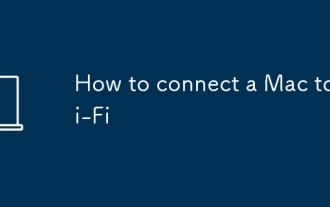 Comment connecter un Mac au Wi-Fi
Sep 03, 2025 am 08:41 AM
Comment connecter un Mac au Wi-Fi
Sep 03, 2025 am 08:41 AM
Ifyourmaccan'tconnecttowi-fi, tryTheSesteps: 1.Usethewi-fimenutojoinanetwork.2.Restartwi-fiorreSettWorksettings.3.ManuallyConfigureTheConnectionInSystemsettings.4.RenewthedhcPleasetorefreshtheipaddress.
 Mac défile dans la direction opposée avec la roue de la souris
Aug 21, 2025 pm 08:09 PM
Mac défile dans la direction opposée avec la roue de la souris
Aug 21, 2025 pm 08:09 PM
Sur les ordinateurs Apple, la direction de la roue de souris Mac est différente de celle des fenêtres, et elle montre généralement l'effet du défilement inversé. La solution est la suivante: Tout d'abord, cliquez sur l'icône Apple dans le coin supérieur gauche de l'écran, puis sélectionnez "Préférences système" dans le menu contextuel. Ensuite, dans la fenêtre Préférences système qui apparaît, recherche et cliquez sur l'option "Mouse". Enfin, dans l'interface des paramètres de la souris, annulez la case avant "Direction de défilement: naturel". Après avoir terminé cette opération, la direction du défilement de la souris devient cohérente avec les fenêtres.
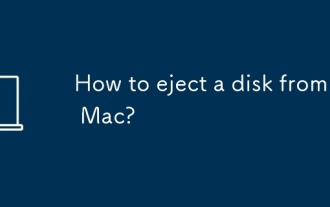 Comment éjecter un disque d'un Mac?
Sep 01, 2025 am 04:57 AM
Comment éjecter un disque d'un Mac?
Sep 01, 2025 am 04:57 AM
Tosafelyejectadiskfromyourmac, clicktheejectbutton (⏏) nexttothedriveicononthedesktopordragtheicontothetrash, dont le gotothentillejectsymbol.2.
 Comment trouver le numéro de série sur votre Mac
Sep 03, 2025 am 03:07 AM
Comment trouver le numéro de série sur votre Mac
Sep 03, 2025 am 03:07 AM
Tofindyourmac'sSerialNumber, tryTheSesteps: 1.ClicktheApplelogo> À propos de latthismac.2.
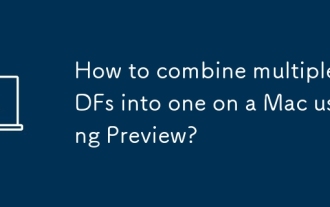 Comment combiner plusieurs PDF en un sur un Mac en utilisant l'aperçu?
Aug 27, 2025 am 09:12 AM
Comment combiner plusieurs PDF en un sur un Mac en utilisant l'aperçu?
Aug 27, 2025 am 09:12 AM
Pour fusionner plusieurs PDF dans un seul fichier, utilisez l'aperçu sur Mac pour le terminer, sans logiciel tiers. Les étapes spécifiques sont les suivantes: 1. Utilisez l'aperçu pour ouvrir les fichiers PDF qui doivent être fusionnés, et vous pouvez les ouvrir un en cliquant avec le bouton droit sur "Méthode ouverte> Aperçu"; 2. Assurez-vous que la barre latérale miniature du document principal est visible. Sinon, cliquez sur "Afficher> Thumbnail" dans la barre de menu ou appuyez sur la commande Shift T pour l'ouvrir; 3. Ouvrez d'autres fichiers PDF, cliquez et faites glisser la page dans sa barre latérale miniature pour ajuster la position d'insertion au besoin; 4. Vous pouvez réorganiser l'ordre de page en faisant glisser la vignette ou appuyez sur la touche de suppression pour supprimer des pages inutiles; 5. Après l'achèvement






